电脑系统安装教程(掌握电脑系统安装的关键步骤,让你成为系统安装高手)
159
2025 / 05 / 03
电脑系统是电脑的基础软件之一,安装系统是使用电脑的第一步。本文将详细介绍使用光盘安装电脑系统的步骤和注意事项,帮助读者轻松完成系统安装。
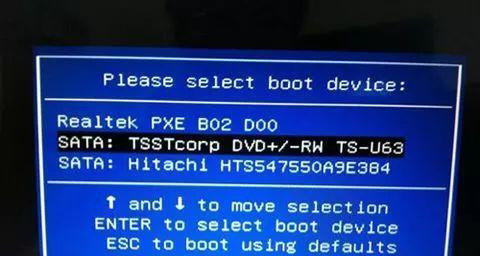
一、准备工作:检查系统光盘和硬件兼容性
为了确保系统能够正常安装和运行,我们首先需要确认所使用的系统光盘与计算机的硬件兼容。在购买或下载光盘镜像文件之前,需要了解计算机的硬件配置信息,以确保选择适合的操作系统版本。
二、备份重要数据:避免数据丢失
在安装系统之前,务必进行数据备份,以免在安装过程中造成数据丢失。可以将重要文件复制到移动硬盘、U盘或云存储等设备中,确保数据的安全。

三、设置光盘启动:调整启动顺序
在进入系统安装过程之前,需要将计算机的启动顺序设置为从光盘启动。这通常可以在计算机开机时按下相应的按键(通常是F2、Del或者F12)进入BIOS设置界面,然后在Boot选项中将光盘设置为第一启动项。
四、插入光盘:准备系统安装
当计算机设置好光盘启动后,将系统光盘插入光驱,并重新启动计算机。此时计算机将自动识别并启动光盘中的安装程序。
五、选择语言和区域:个性化设置
在安装程序开始运行后,会出现选择语言和区域的选项。根据个人需求选择相应的语言和地区,并点击下一步继续。

六、接受用户协议:阅读并同意
在继续安装之前,需要阅读并同意软件提供商的用户协议。仔细阅读条款,如无异议则勾选“我同意”选项,然后点击下一步。
七、选择安装类型:全新安装或升级安装
根据个人需求选择安装类型,如果是首次安装系统,选择全新安装;如果是更新现有系统,则选择升级安装。根据提示进行下一步操作。
八、选择目标磁盘:确定安装位置
在安装过程中,系统会列出计算机上已经连接的磁盘驱动器。选择要安装系统的磁盘,并点击下一步。
九、格式化磁盘:清除旧数据
如果选择的磁盘上已经有数据,系统会提示进行格式化,清除磁盘上的旧数据。务必确认备份了重要数据后,点击确定进行格式化。
十、安装系统文件:等待安装完成
在确认目标磁盘之后,系统会自动开始安装系统文件。这个过程可能需要一段时间,请耐心等待系统完成安装。
十一、设置用户名和密码:创建账户
安装系统完成后,需要设置用户名和密码来创建一个新的用户账户。根据提示输入用户名和密码,并点击下一步。
十二、完成系统安装:重启电脑
在设置完用户名和密码之后,系统会提示安装成功,并要求重启计算机。点击重启按钮,让计算机重新启动并进入已安装的新系统。
十三、更新系统和驱动:保持系统稳定
在进入新系统后,我们需要及时进行系统更新和驱动程序的更新,以保持系统的稳定性和安全性。打开系统设置或控制面板,找到更新和安全选项,按照提示进行系统更新。
十四、恢复数据:导入备份文件
在系统安装完成后,可以将之前备份的数据导入新系统中。通过连接移动硬盘、U盘或云存储等设备,将备份文件复制到计算机的合适位置。
十五、系统优化:个性化设置
根据个人喜好进行系统的优化和个性化设置。可以更改桌面壁纸、安装常用软件、调整系统设置等,以获得更好的使用体验。
通过本文的指导,读者可以轻松了解电脑系统光盘安装的步骤和注意事项,帮助其顺利完成系统安装。在安装过程中,务必注意备份重要数据,并按照提示进行操作,确保安装成功并正常运行。祝您安装愉快!
